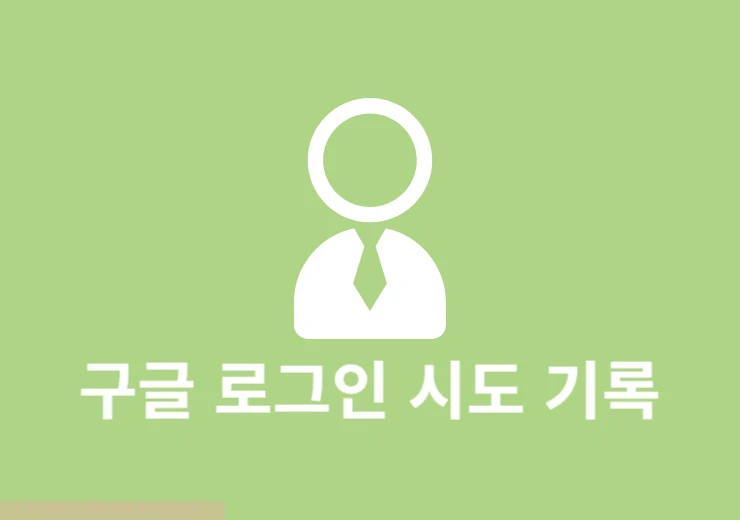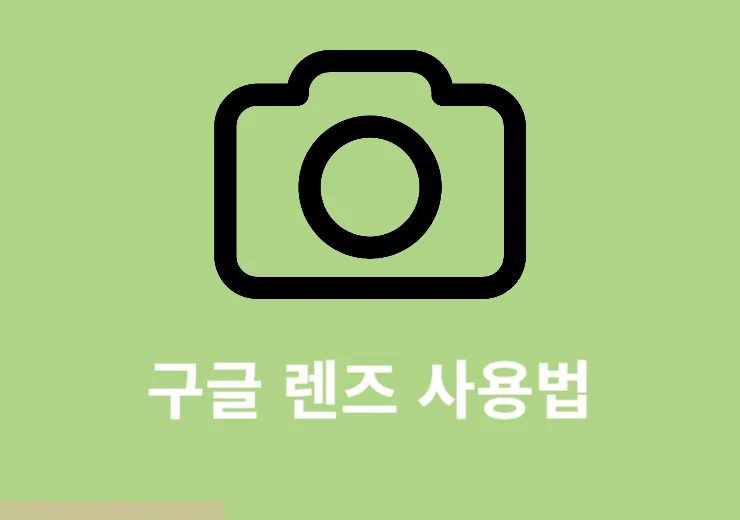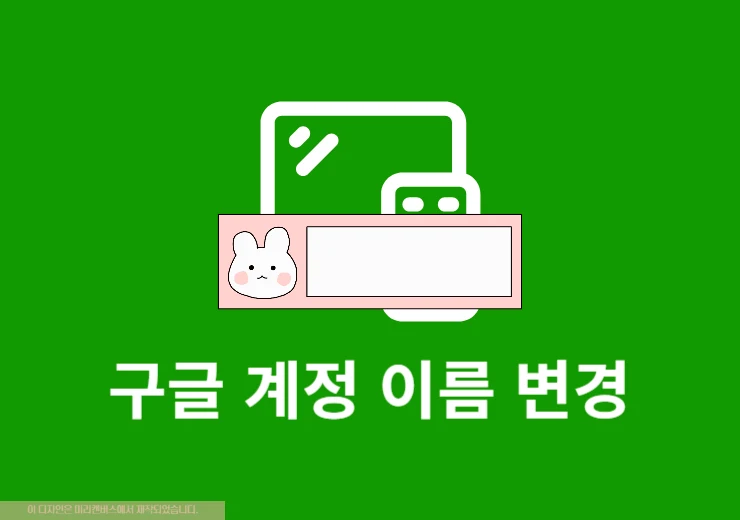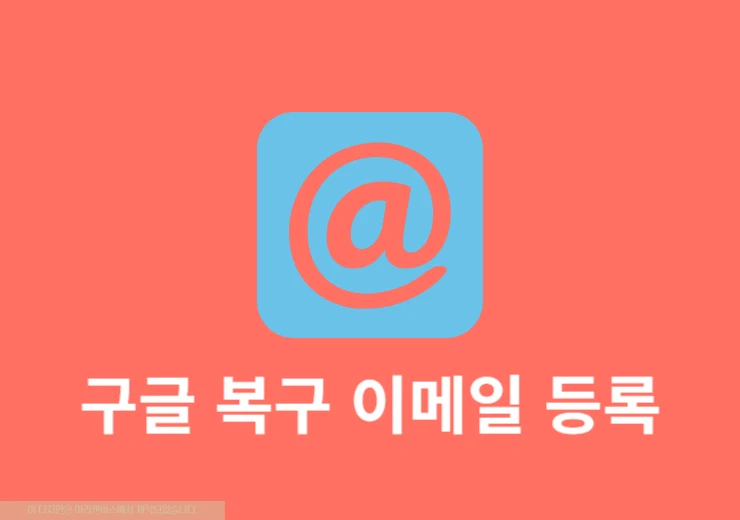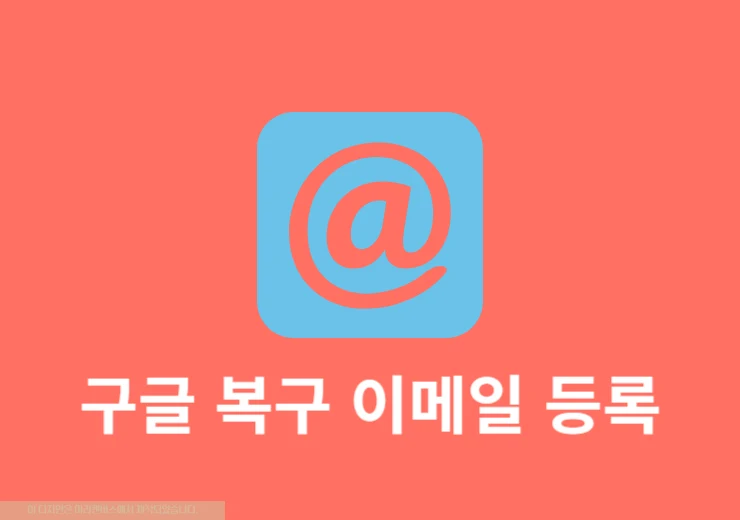가끔 컴퓨터에서 크롬 브라우저를 이용해서 검색을 하거나 조회 그리고 로그인 할 때 내 정보가 남지 않기를 원하는 경우가 있습니다. 특히 내 컴퓨터가 아닌 타인의 컴퓨터에서 사용을 할 때 주로 필요한 데 이럴 때는 크롬 시크릿모드를 이용하면 문제를 쉽게 해결을 할 수가 있습니다. 오늘은 구글 크롬 시크릿모드에 대해서 알아보고 어떻게 활용을 할 수 있는 지 구글 시크릿모드 설정과 해제 방법에 대해서 정리를 해보도록 하겠습니다.
크롬 시크릿모드란?
크롬 시크릿모드(Incognito Mode)는 구글 크롬 브라우저에서 제공하는 개인정보 보호 기능입니다. 시크릿모드를 이용하면 비공개로 탐색을 할 수가 있고 방문 기록, 쿠키 및 사이트 데이터, 입력된 정보 등이 저장이 되지 않아 사생활 보호나 개인 정보 유출 방지가 좋습니다.
다만 모든 정보들이 저장이 되지 않는 것은 아니며 저장이 되는 정보들도 있으니까 같이 보면 좋습니다.
| 시크릿모드에서 저장되지 않는 정보 | 시크릿모드에서도 저장되는 정보 |
|---|---|
| 방문 기록(히스토리) 쿠키 및 사이트 데이터 검색 기록 및 자동 완성 정보 로그인 정보 및 폼 데이터 | 다운로드 파일 북마크 인터넷 서비스 제공업체 로그 방문 사이트 서버 로그 |
시크릿모드는 내 기기 즉 컴퓨터나 스마트폰에 기록을 남기지 않는 기능일 뿐 완전한 익명성을 보장하지는 않습니다. 예를 들어 내가 네이버 사이트에 접속을 했다면 내가 접속한 기록은 내 컴퓨터에는 남지 않지만 네이버 서버에서는 내 아이피와 함께 남을 수가 있기 때문에 추적이 완전히 불가능한 것은 아닙니다. 시크릿모드를 사용할 때 이 부분을 꼭 기억하는 게 좋습니다.
구글 크롬 시크릿모드 설정 방법
이제 기기별로 크롬 시크릿모드를 활성화하는 방법을 자세히 알아보겠습니다. PC, 아이폰, 안드로이드 각각 어떻게 시작할 수 있는 지 살펴보세요.
PC
PC에서는 단축키를 활용하거나 직접 시크릿모드를 활성화할 수가 있습니다.
1. 바탕화면이나 시작 메뉴에서 크롬 브라우저를 찾아 실행합니다.
2. 브라우저 창 오른쪽 상단에 있는 점 세 개(⁝) 모양의 메뉴 버튼을 클릭합니다. 그리고 나오는 메뉴들 중에 시크릿 창을 클릭합니다.
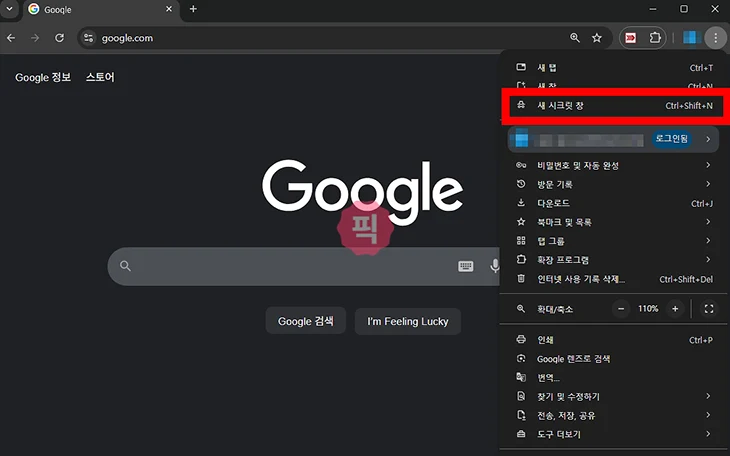
3. 이제 새로운 창이 열리면서 어두운 화면에서 시클릿 모드로 전환됨 문구를 확인할 수가 있습니다.
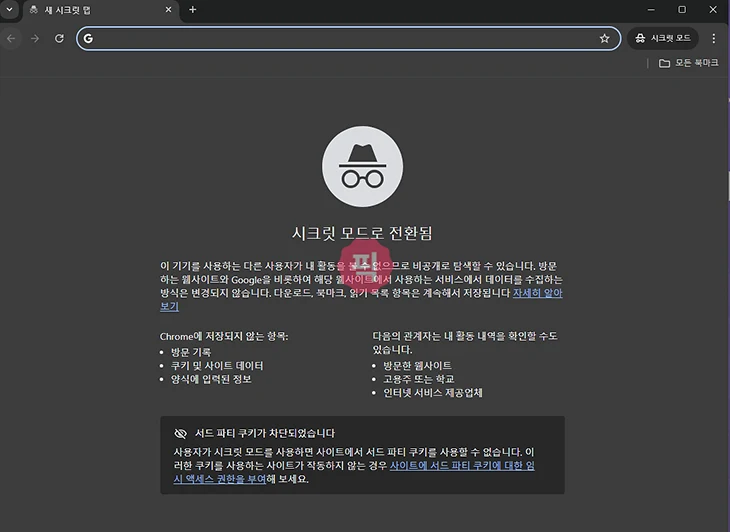
키보드 단축키를 사용하면 더 빠르게 시크릿모드를 실행할 수도 있습니다.
- Windows : Ctrl + Shift + N
- Mac : Command + Shift + N
PC에서는 시크릿 모드와 일반 브라우저를 동시에 할 수 있다는 점이 좋기 때문에 두 가지 모드의 창을 함께 띄워 놓고 작업할 수도 있습니다.
아이폰(iOS)
1. 아이폰 홈 화면에서 크롬 앱을 찾아서 클릭합니다.
2. 하단 오른족 하단에 세 개의 점(⋯) 아이콘을 클릭하고 새 시크릿 탭을 누르면 바로 시크릿 모드로 전환이 됩니다.
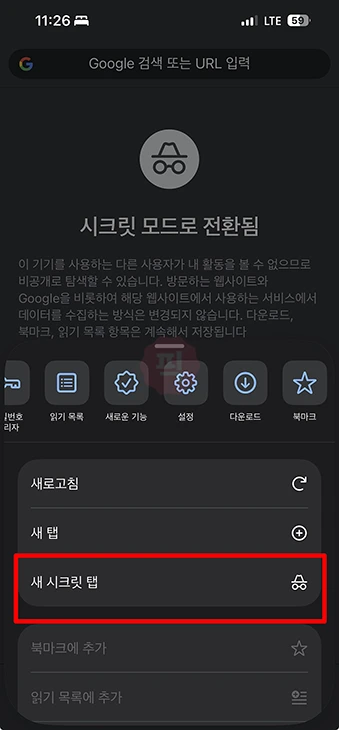
아이폰에서 유용한 기능은 시크릿 탭 잠금 설정입니다. 이 기능을 활성화하면 크롬 종료 시 시크릿 탭이 자동으로 잠기고 Face ID 또는 암호를 입력해야만 시크릿 탭을 볼 수 있어 사생활 보호에 도움이 됩니다.
시크릿 탭 잠금 설정은 크롬 앱 > 설정 > 개인정보 보호 및 보안 > 크롬 종료 시 시크릿 탭 잠금 활성화를 하면 됩니다.
안드로이드
안드로이드 스마트폰이나 태블릿에서도 크롬 시크릿모드를 쉽게 사용할 수 있습니다.
1. 안드로이드 기기의 홈 화면에서 크롬을 실행 후 화면 오른쪽 상단에 있는 세 개의 점(⋮) 아이콘을 클릭합니다.
2. 드롭다운 메뉴에서 새 시클릿 탭을 클릭하면 시크릿 모드로 전환됨 화면을 볼 수가 있습니다.
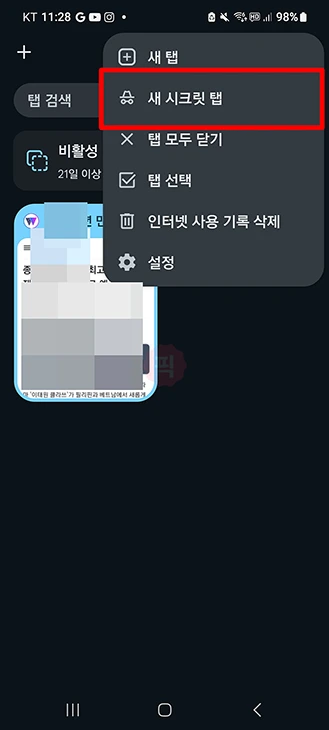
안드로이드도 아이폰과 동일하게 시크릿 탭 잠금 설정이 가능하며 이 설정을 하게 되면 크롬 종료 시 스키릿 탭이 자동으로 잠기고 암호를 입력해야지 볼 수가 있게 됩니다.
구글 크롬 시크릿모드 해제 방법
크롬 시크릿모드를 사용한 후에는 해제하는 방법도 알아두면 좋습니다.
PC
PC에서는 그냥 간단하게 시크릿 창을 닫으면 됩니다. 여러 시크릿 탭이 열려 있다면 각 탭을 개별적으로 닫거나 창 자체를 닫으면 되고 Windows에서는 Alt + F4 단축키를 Mac에서는 Command + W 단축키를 사용해 현재 탭을 닫을 수 있습니다.
아이폰(iOS)
아이폰에서는 크롬 하단의 탭 전환 버튼(ㅁ)을 클릭하면 열린 탭 목록 확인이 가능한데 X버튼을 눌러 닫거나 꾸욱 눌러서 탭 닫기를 할 수가 있습니다.
한꺼번에 닫으려면 수정 버튼을 눌러 모든 탭 및 그룹 닫기를 클릭하면 됩니다.
안드로이드
갤럭시 등에서는 탭 전환 버튼 (ㅁ)을 클릭하면 열린 탭 목록이 열립니다. 여기에서 x버튼을 누르거나 점 세 개(⁝)를 눌러 모든 시클릿 탭 닫기 메뉴를 클릭하면 쉽게 해제가 가능합니다.
구글 관련 추가 기능을 살펴보세요.
-> [구글 로그인 시도 기록 알아보기]
-> [구글 로그아웃 시키는법 알아보기]
시크릿 모드 해제 시 주의사항
- 시크릿 모드를 해제하는 순간 해당 세션에서의 모든 기록, 쿠키, 사이트 데이터가 즉시 삭제됩니다. 그리고 다시 복원할 수 없습니다.
- 시크릿 모드에서 다운로드한 파일은 삭제되지 않고 기기에 남아 있습니다.
- 시크릿 모드에서 추가한 북마크 역시 일반 모드에서도 유지됩니다.
만약 다운로드한 파일이나 추가한 북마크도 남기고 싶지 않다면 수동으로 별도 삭제하면 되겠습니다.
마무리
구글 크롬 시크릿모드에 대해서 알아보았고 또 설정과 해제 방법까지 정리를 해보았습니다. PC, 아이폰, 안드로이드 각각에서 모두 활용이 가능하며 모바일에서는 앱을 닫으면 자동으로 시크릿 모드를 잠그는 기능까지 있으니까 잘 활용해서 이용을 해보시기 바랍니다.